March 12
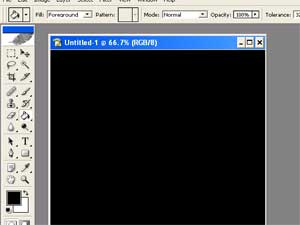
Adobe Photoshop è forse il programma di grafica più usato al mondo. Si può realizzare quasi tutto ciò che sarà necessario fare per qualsiasi lavoro grafico. Un progetto pulito su cui lavorare è quello di creare un effetto di segno al neon, che Photoshop può fare molto bene. I passaggi riportati di seguito potranno usufruire di photoshops stili di livello.
1 Aprire un nuovo documento di Photoshop. Nel dialogo che si apre, fare le dimensioni tutto ciò che serve per il vostro progetto. In questo esempio, l'immagine sarà 600 x 600 pixel, con una risoluzione di 72.
2 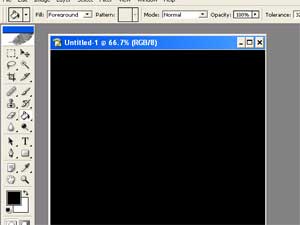
Vai al pannello Strumenti e selezionare la "Fill Tool." Assicurarsi che il colore di primo piano è impostato su nero. Quindi fare clic sulla tela.
3 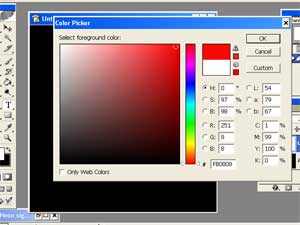
Cambiare il colore di primo piano a Red. Quindi selezionare lo strumento "Testo" e modificare il carattere di un tipo di carattere manoscritto che sarà curve e fluente.
4 
Digitare il nome per il vostro segno. Potrebbe essere necessario regolare la dimensione del carattere in modo che si adatti alla tela.
5 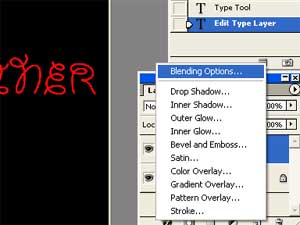
Vai alla finestra Livelli in basso, cliccare su "stili di livello" e selezionare "Opzioni di fusione."
6 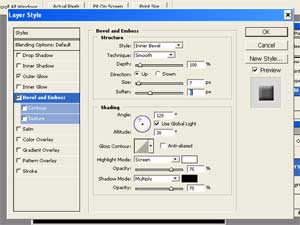
Clicca su "Bagliore esterno" nella finestra di dialogo degli strati di stile. Cambiare il colore per lo stesso come il testo rosso con il contagocce. Modificare la diffusione e la dimensione di "10" (in questo esempio). Potrebbe essere necessario modificare queste impostazioni in base alle proprie dimensioni dell'immagine. Poi clicca su "Bevel" e "rilievo". Cambiare le dimensioni di "7" e il Sfuma a "5." Fai clic su "OK".
